
Son güncelleme tarihi

Bazen çektiğiniz birkaç fotoğrafı tek bir kolajda birleştirmek isteyebilirsiniz. İşte iPhone'da nasıl fotoğraf kolajı yapılacağı.
iPhone'da bir fotoğraf kolajı oluşturmak, birkaç farklı fotoğrafı tek bir fotoğrafta birleştirmenize olanak tanır.
Belki bir aile gezisinin, konserin veya diğer etkinliklerin birkaç görüntüsünü tek bir fotoğraf olarak göndermek istersiniz. Belki birkaç ekran görüntüsünü tek bir kolaja koymak ve telefonunuzla ilgili sorunları birine açıklamak istersiniz.
Sebep ne olursa olsun, aşağıdaki adımları kullanarak iPhone'unuzda bir fotoğraf kolajı yapacaksınız.
iPhone'da Fotoğraf Kolajı Nasıl Yapılır?
iPhone'unuzda bir fotoğraf kolajı oluşturmak için üçüncü taraf bir uygulama kullanabileceğiniz gibi, bunu telefonunuzdaki ve Apple'ın kısayollar özellik.
iPhone'da Fotoğraf kolajı yapmak için:
- Eğer sahip değilseniz kısayollar iPhone'unuzda yüklü, kısayolları indir App Store'dan.
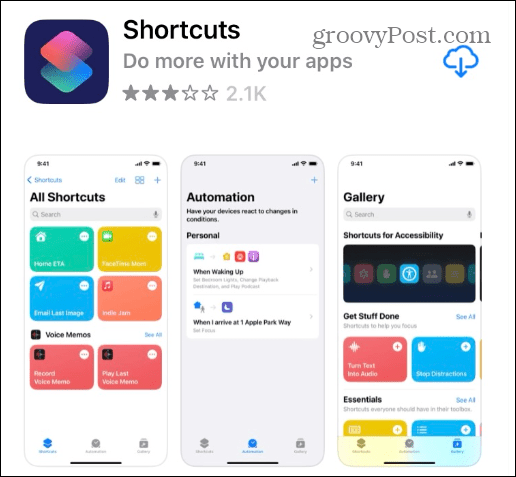
- Aç Kısayollar uygulaması ve üzerine dokunun Galeri >Fotoğraf Tablosu.
Not: Göremiyorsanız, üstteki arama alanında arayabilirsiniz.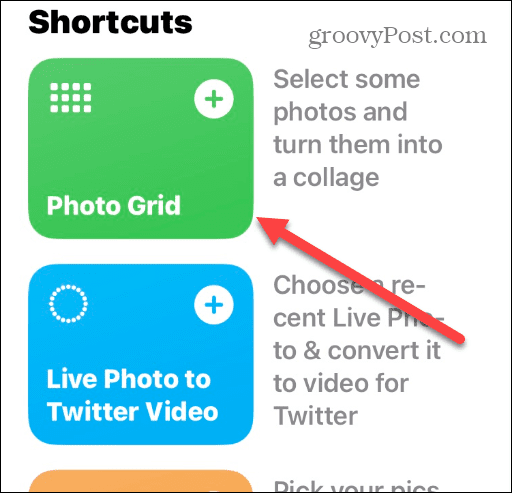
- üzerine dokunun Kısayol ekle Ekranın altındaki düğme.
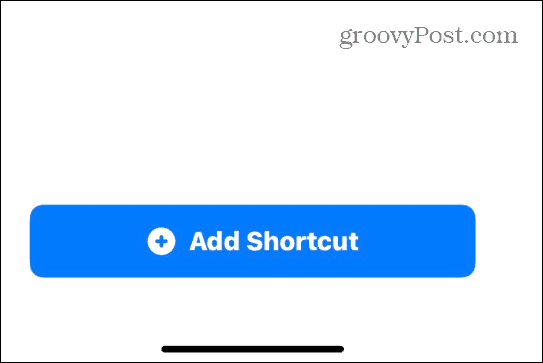
- Geri dönmek kısayollar ve simgesine dokunun Fotoğraf Tablosu az önce eklediğiniz kısayol.
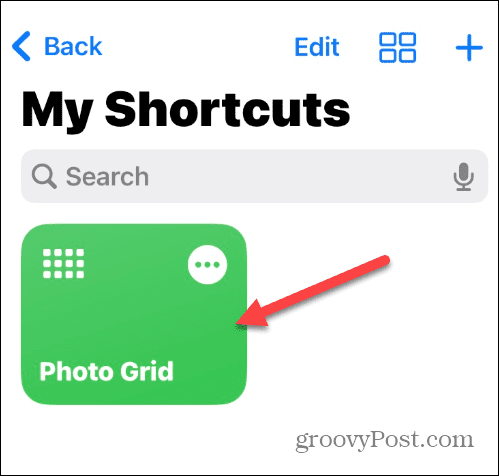
- Kolaj yapmak istediğiniz fotoğrafları kaydırın ve seçin.
- Şuna dokunun: Eklemek Ekranın sağ üst köşesindeki düğme.
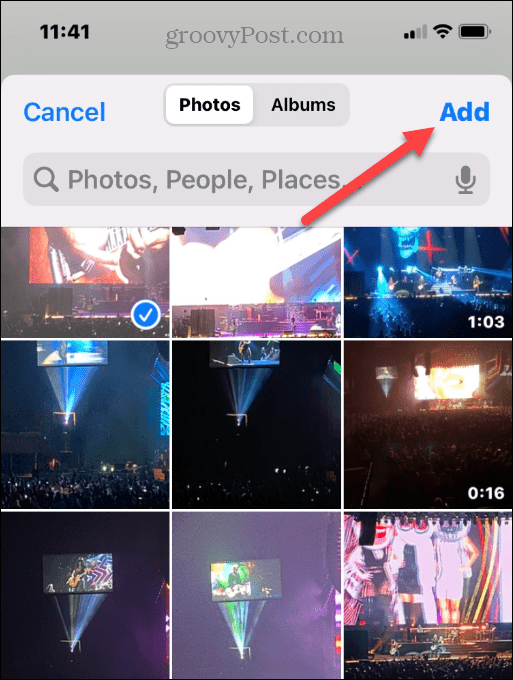
- Kolajınızı bir araya getirene ve bir ön izleme görüntüleyene kadar biraz bekleyin.
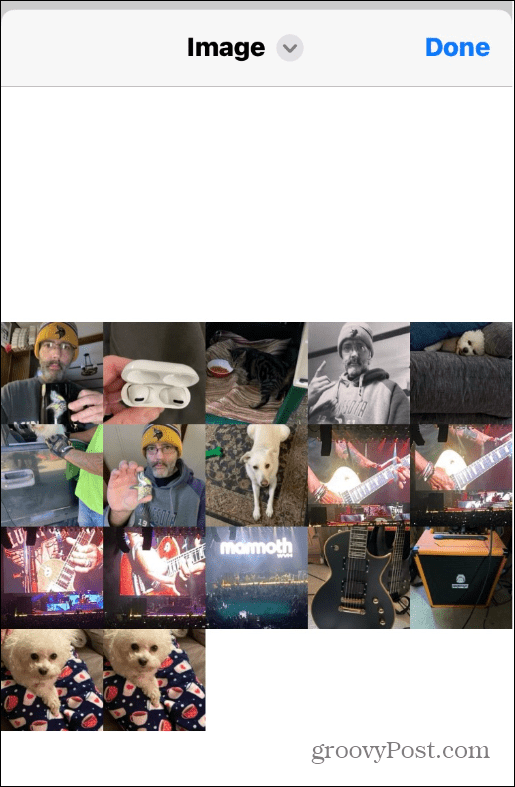
- Bundan memnunsanız, simgesine dokunun. resim tıklayın ve az önce oluşturduğunuz kolajın kaydedileceği konumu seçin.
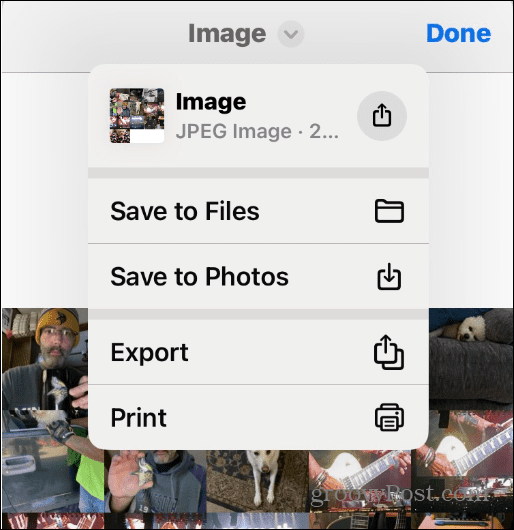
- Tamamlandığında, kolajınızın konumuna gidin ve görüntülemek için ona dokunun.
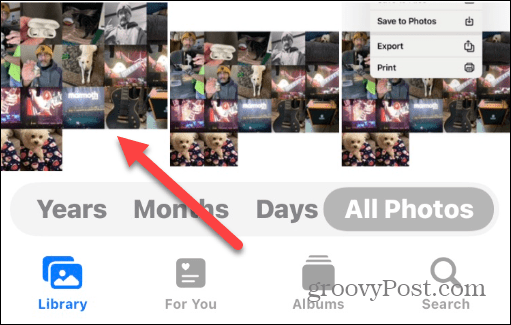
Kolajınız, daha fazla resim göstermesi dışında herhangi bir fotoğraf gibi olacaktır. E-postayla gönderebilir, metin yoluyla gönderebilir, sosyal medyada yayınlayabilir veya istediğiniz gibi kullanabilirsiniz.
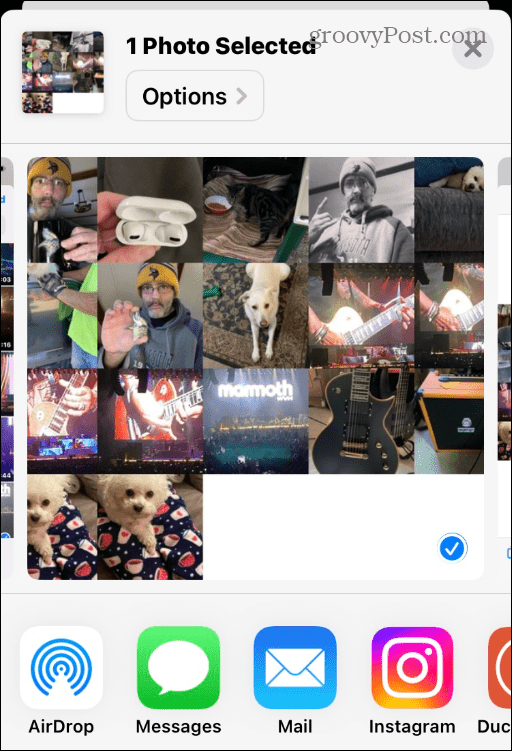
iPhone'da Görüntü Kolajları ile Daha Kolay Fotoğraf Görüntüleme
Birden çok fotoğrafı bir kolajda bir araya getirmek, birkaç fotoğrafı aynı anda göstermenize olanak tanır. Bir kolajla, iPhone'unuzda aynı anda bir fotoğraf görüntülemek için çok fazla kaydırma yapmanız gerekmez.
Tabii ki, kolaj oluşturmanıza izin veren üçüncü taraf uygulamalar var. Bazıları uygulama içi satın alımlarla ücretsizdir ve diğerleri tek seferlik bir ücrete tabidir. Önereceğimiz bir uygulama, grafik tasarım yazılımıdır. Canva. Bu senin çayın değilse, en çok beğendiğini bulana kadar diğer fotoğraf kolaj uygulamalarını dene.
iPhone, fotoğraflarla çok şey yapabilir; örneğin, uzun pozlama fotoğrafları çekmek veya hakkında bilgi edinin Fotoğraflar uygulamasından video düzenleme. Ayrıca deneyebilirsiniz bazı iPhone fotoğrafçılık ipuçları iPhone kameranızı kullanarak daha iyi fotoğraflar çekmenize yardımcı olmak için.
Windows 11 Ürün Anahtarınızı Nasıl Bulursunuz?
Windows 11 ürün anahtarınızı aktarmanız veya yalnızca işletim sistemini temiz bir şekilde yüklemek için ihtiyacınız varsa,...
Google Chrome Önbelleği, Çerezler ve Tarama Geçmişi Nasıl Temizlenir
Chrome, çevrimiçi tarayıcı performansınızı optimize etmek için göz atma geçmişinizi, önbelleğinizi ve çerezlerinizi depolama konusunda mükemmel bir iş çıkarıyor. Onun nasıl...
Mağaza İçi Fiyat Eşleştirme: Mağazada Alışveriş Yaparken Çevrimiçi Fiyatlar Nasıl Alınır?
Mağazadan satın almak, daha yüksek fiyatlar ödemeniz gerektiği anlamına gelmez. Fiyat eşleştirme garantileri sayesinde, Türkiye'de yapacağınız alışverişlerde online indirimler...

